桌面图标有蓝底如何去掉
桌面图标有蓝底怎么去掉

桌面图标蓝底样式图
电脑桌面图标有蓝底怎么去掉,解决办法如下:
一:首先在电脑桌面空白处单击鼠标右键 选择 “排列图标” 将“在桌面上锁定Web项目”前的勾去掉,如果没有,则无须操作,如下图:
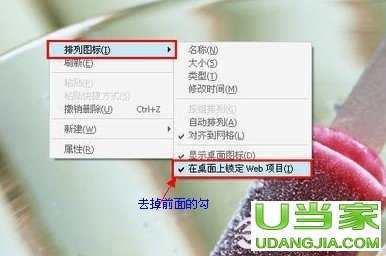
去掉选择“在桌面上锁定Web项目”
二:同样的,依然在电脑桌面上,找到“我的电脑”图彪,将鼠标放置在“我的电脑图”标上,点击鼠标右键,选择“属性”如下图:
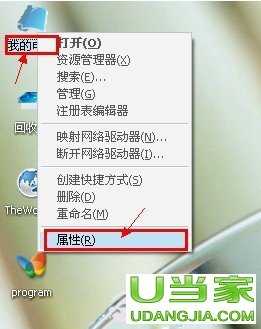
进入我的电脑属性设置-桌面图标有蓝底的解决步骤二
三:接下来在弹出的我的电脑属性电话框中,我们将设置项切换到“高级”选项卡上,在下面的性能一栏下点“设置”如下图:
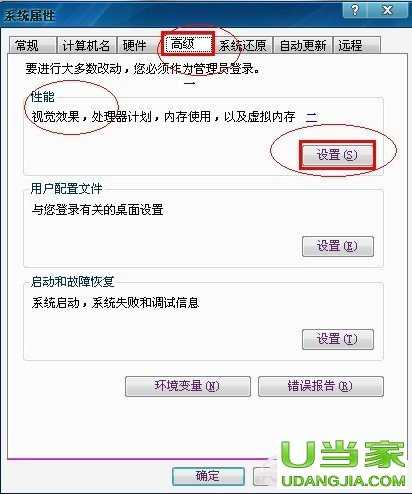
桌面性能效果设置四:进入性能效果设置对话框之后,我们在“视觉效果”选项卡下选择“自定义”然后下拉右边的滑动条,找到“在桌面上为图标标签使用阴影”项,将之前的勾去掉,之后确定即可,如下图:
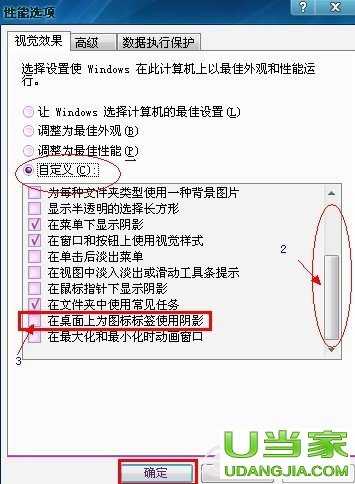
取消选择“在桌面上为图标标签使用阴影”项
到这里设置基本就结束了,设置完成之后,一般电脑桌面图标有蓝底的情况都可以解决了,以后不管怎么更换桌面背景壁纸,都不会出现桌面图标有蓝底的情况,去掉蓝底桌面图标效果如下:

去掉蓝底桌面图标效果
另外发现由很少一部分用户反馈使用以上方法依然无法解决问题,那么可以尝试下修改注册表来解决,方法如下:
⒈在桌面左下脚,选择 开始 -- 运行 在运行对话框中输入:regedt32 之后按回车确认后进入注册表,如下图:
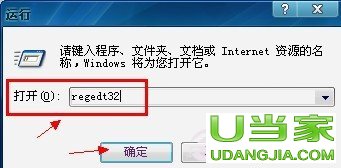
进入regedt32注册表
⒉弹出注册表窗口,找到HKEY_USERS项,双击展开,找到S-1-5-21-1229272821-515967899-68200330-500(此项不同的电脑可能键名不一样)双击展开。如下图:
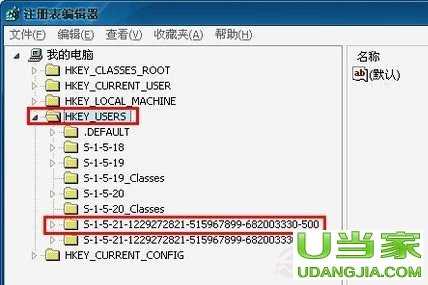
⒊找到“software”双击展开,找到“Microsoft”项,双击展开。往下拉动右侧的滚动条。再找到”Windows“项下的“CurrentVersion”项,展开后找到“Explorer”同样双击展开,如下图:
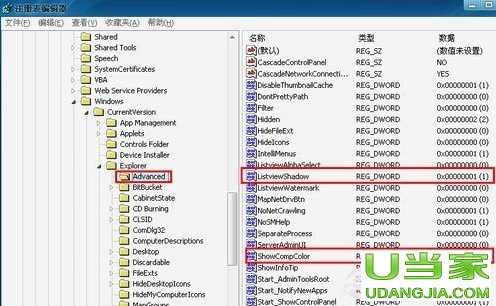
⒋分别双击“ListviewShadow”键,弹出键值对话框,将数值数据”0“改为“1”,确定以及双击”ShowCompColor“键,弹出键值对话框,将数值数据”1“改为”0“,确定。如下图:
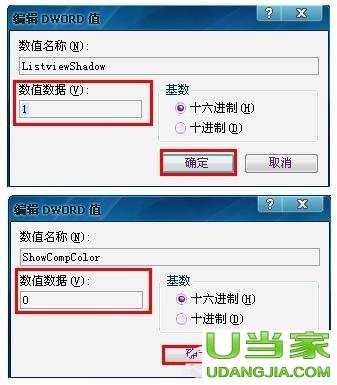
⒌以上步骤完成之后退出注册表编辑器,然后关闭所有程序,重启电脑,问题就应该能够解决了。
采用以上方法,基本99%以上电脑出现桌面图标有蓝底的情况都可以解决,如果依然不行,可以使用U当家U盘装系统工具重新安装操作系统即可解决。
……